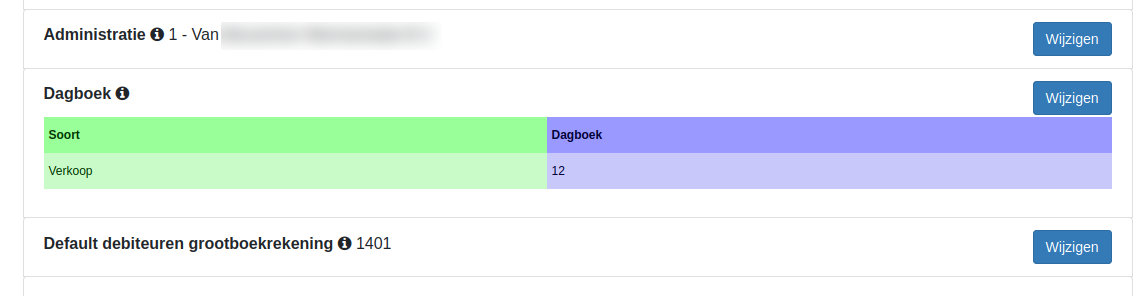1.Inleiding
Dit is de handleiding voor de koppeling tussen Productflow en AFAS.
De koppeling zorgt dat bestellingen uit de Productflow platform automatisch worden doorgezet naar bestellingen of financiele boekingen in AFAS.Omdat de bestellingen direct in het boekhoudsysteem van de ondernemer komen bespaart deze tijd op de financiële administratie.
- Deze koppeling is een financiële koppeling. Het is geen logistieke koppeling. De koppeling is niet geschikt voor het bijwerken van klanten in AFAS, het printen van pakbonnen of het synchroniseren van producten/voorraad.
- Deze koppeling vervangt niet het werk van de boekhouder. Deze koppeling bespaart tijd omdat je niet meer hoeft over te tikken. De boekhouder is nog steeds nodig voor advies, kennis en controle.
- Het is mogelijk om door te zetten naar AFAS verkoopbestellingen, maar er zijn restricties. Zo worden nieuwe producten standaard in artikelgroep 900 geplaatst, wordt BTW type 1 gebruikt voor BTW laag en BTW type 2 voor BTW hoog in nieuwe producten.
Tip: Andere klanten met deze koppeling hebben veel gehad aan de tips in de FAQ voor Productflow en in de FAQ voor AFAS.
Aan het einde van de proefperiode danwel abonnementsperiode, wordt de koppeling niet automatisch verlengd. Het aanbod voor een 1-jarig abonnement danwel verlenging ervan, ontvang je aan het einde van deze periode per e-mail. Je kunt de verlenging bevestigen door gebruik te maken van de betaallink in die mail.
Wil je tussentijds de koppeling beeindigen? Stuur ons dan een e-mail met daarin het verzoek en de licentiesleutel. Wij kunnen koppelingen alleen per huidige datum voor u stopzetten, niet op een toekomstige datum.
Stap je over naar een ander webwinkel-/boekhoudsysteem, en wil je daarmee opnieuw een koppeling? In deze faq leggen we dat uit.
We adviseren je bij de-installatie van de koppeling de consumerkey en consumersecret in Woocommerce in te trekken.
2.Hoe de koppeling werkt
Een bestelling uit de Productflow platform wordt doorgezet naar een AFAS bestelling of financiele boeking.
Nieuwe bestellingen uit je webwinkel worden minimaal eenmaal per uur opgehaald. Indien webhooks zijn ingeschakeld in de Productflow platform, worden bestellingen real-time opgehaald. Daarnaast worden iedere nacht de bestellingen bekeken die eerder zijn opgehaald en die nog niet zijn doorgestuurd naar je boekhoudsysteem. Voor meer details zie de FAQ
Lees meer Hoe de koppeling werkt .... Lees minder Hoe de koppeling werkt ....
Aan het begin van de verwerking van een bestelling voeren we een aantal controles op de Productflow bestelling uit:
- Er wordt gecontroleerd of het totaal van de Productflow bestelling gelijk is aan de som van de bedragen in de categorie-regels en btw-regels.
- Er wordt gecontroleerd of voor de BTW in de bestelling een overeenkomstige BTW code in AFAS bestaat.
- Er wordt gecontroleerd of de bestelling niet eerder is doorgezet.
Nadat de bestelling is doorgestuurd en een succesmelding van AFAS is ontvangen wordt de bestelling als afgehandeld aangemerkt. De Productflow bestelling verschijnt bij tab Rapportage op het dashboard.
Geeft AFAS een foutmelding terug bij het verwerken van de bestelling dan verschijnt de bestelling bij tab Fouten op het dashboard. Via de gele knop Meer info is meer informatie over het probleem te vinden. Via de rode knop Meld probleem kan de bestelling met alle noodzakelijke gegevens heel gemakkelijk bij ons aangemeld worden nadat je zelf het probleem hebt proberen op te lossen. Is het probleem opgelost dan kan in sommige situaties de bestellingen opnieuw worden doorgezet met de blauwe Verwerk knop.
Gegevens
Informatie over de gegevens die doorgezet worden is te vinden in de sectie Day-to-day: Naar AFAS verderop in de handleiding.
3.Nodig: Connectie ProductFlow
ProductFlow zorgt voor de connectie.
4.Nodig: AFAS Sleutel en connectoren
Om de connectie werkend te krijgen dient er in de Afas Administratie een AppConnector te worden aangemaakt. De AppConnector dient gevuld te worden met GetConnectoren en UpdateConnectoren.
Stap 0: Aanmaken gebruikersgroep en speciale gebruiker
Afas adviseert je om voor de koppeling een aparte gebruikersnaam en gebruikersgroep aan te maken.
- Het aanmaken van een aparte gebruikersgroep loopt via Algemeen > Beheer > Autorisatie tool
- Maak de nieuwe gebruikersgroep aan via Groep > Nieuw en vul de gegevens in
- Voor meer informatie zie https://help.afas.nl/help/NL/SE/App_Auth_Group_Add.htm
- Systeemgebruiker aanmaken en in groep plaatsen
- Ga naar Gebruiker > Nieuwe systeemgebruiker
- Vul de gebruikersnaam en omschrijving in.
- Klik op: Volgende.
- Profit Windows moet uitgevinkt zijn.
- Voltooi de wizard. Je hoeft geen e-mailadres en UPN in te vullen.
- Ga naar het tabblad: Onderhoud groepen.
- Selecteer de gebruikersgroep die je bij stap 1 hebt aangemaakt.
- Ga naar het tabblad: Gebruikers in groep.
- Klik op Nieuw.
- Vink de connector-gebruiker aan.
- Klik op: Ok.
- Sluit de Autorisatie tool. Je hoeft de omgeving niet opnieuw te openen.
- Zie ook https://help.afas.nl/help/NL/SE/App_Auth_Group_Add.htm
Stap 1: Aanmaken AppConnector
Om de AppConnector aan te maken login je in op de Profit-omgeving en ga je naar Algemeen > Beheer > AppConnector
Je vult een duidelijke omschrijving in voor de AppConnector en geeft een gebruikersgroep. Afas-gebruikers in die gebruikersgroep kunnen de connector gebruiken.
Daarna klik je op Voltooien.
De AppConnector opent. Het vinkje bij Geblokkeerd staat ingevuld. Verwijder dit vinkje.
Stap 2: Toevoegen GetConnectoren
De GetConnectoren stellen wij beschikbaar als zip-bestand. Je kunt dit bestand hier downloaden: https://www.webwinkelfacturen.nl/afas_getconnectors.zip
Het zip-bestand pak je uit op je eigen computer.
Daarna ga je naar Algemeen > Uitvoer > Beheer > GetConnector en klik je op importeren
Je kunt de GetConnectoren een-voor-een importeren. Daarna kun je ze toevoegen aan de AppConnector. Als je in een browser werkt kun je de GetConnectoren uploaden naar je tijdelijke Afas schijf via de streepjes bovenaan het scherm en het upload-rondje.
Stap 3: Toevoegen UpdateConnectoren
Ga naar de optie UpdateConnectoren en klik op Nieuw om een nieuwe UpdateConnector toe te voegen. We adviseren je deze connectoren toe te voegen:
- FbItemArticle - voor het toevoegen van producten
- FiEntries - voor het toevoegen van Financiele mutaties
- FbSales - voor het toevoegen van bestellingen
- KnSalesRelationOrg - voor het toevoegen van klant-organisaties
- KnSalesRelationPer - voor het toevoegen van klant-relaties
Stap 4: Toevoegen gebruikerstokens
Via tab Gebruikerstoken kun je een code genereren waarmee je de connectie met de Afas omgeving kunt toestaan. Je klikt op Nieuw om een nieuwe gebruikerstoken aan te maken.
Selecteer de gebruiker en geef een omschrijving. Voor 1 gebruiker kun je meerdere tokens aanmaken.
Er komt nu een scherm met een speciale code. Sla deze code zorgvuldig op. Deze code heb je tijdens de configuratie van de koppeling nodig op het dashboard https://uwkoppeling.webwinkelfacturen.nl. Let op, je hebt de gehele code nodig, dus incl het 1-deel.
Als je via de browser werkt kun je weer via de bovenkant van het scherm de code kopieren. Dat scheelt een hoop overtik werk en voorkomt fouten.
5.Installatie
Controleer na de installatie, mbv deze FAQ, of de koppeling werkt.
Het installeren van de koppeling begint met het aanmelden voor een proefperiode, via onze koppelingen-pagina. Na aanmelding, ontvang je een e-mail met daarin een installatie-url en inloggegevens. Met deze installatie-url, start je de installatie van de koppeling.
1. Het leggen van de connectie met het Productflow platform. Productflow regelt deze stap.
2. Het leggen van de connectie met AFAS. Hiermee autoriseer je de koppeling transacties naar jullie AFAS administratie te schrijven en informatie te lezen.
3. Het configureren van extra gegevens, zoals de BTW instellingen.
Lees meer Installatie ...Lees minder Installatie ...
Voordat de koppeling gebruikt kan worden dienen eerst de voorwaarden geaccepteerd te worden. De voorwaarden zijn gebaseerd op de algemene ICT Voorwaarden (brancheorganisatie) en de algemene AVG richtlijnen.
De authenticatie wordt door Productflow gedaan. Je kunt bij hen een status opvragen.
Authenticatie AFAS
Het maken van de connectie met AFAS gaat via de rode Connect knop in tabblad Configuratie. In de pop-up vul je je Klantcode in (dit is het AFAS online 5 cijferige membernummer), en het token wat je in de vorige sectie hebt aangemaakt. Let op, je hebt als token de gehele code nodig, dus incl het 1-deel.
Voor het gebruik van AFAS selecteer je een administratie binnen je account. Je geeft ook aan op welke dagboek de omzet geboekt mag worden en wat de debiteuren rekening is. Het dagboek voor het doorzetten van (individuele) bestellingen zal een Verkoop-dagboek zijn.
Bij het inrichten van de BTW tarieven en de grootboekrekeningen wordt een link gelegd tussen de BTW tarieven in de platform en de BTW codes en omzetrekeningen in AFAS. Aanpassen kan altijd door op de blauwe 'Wijzigen' knop te klikken, en via de drop-down boxjes een keuze te maken.
De BTW tarieven uit de Productflow platform opgehaald en in het overzicht getoond. Intracommunautaire (ICP) en internationale leveringen
De optie Intracommunautaire prestaties / ICP is voor zakelijke leveringen binnen de EU. Deze verkopen brengen 0% BTW in rekening. Een BTW nummer van de kant is verplicht. De optie Internationaal gaat over leveringen buiten de EU. De koppeling verwacht voor deze verkopen 0% BTW, anders kunnen de verkopen niet doorgezet worden. Voor zowel ICP als internationale leveringen kunnen aparte BTW codes en grootboekrekeningen ingesteld worden.
Zijn de BTW instellingen gedaan en opgeslagen dan zul je altijd de ingestelde BTW tarieven zien. Wil je opnieuw beginnen dan kun je de grijze knop 'BTW instellingen verwijderen' gebruiken. Dan worden je huidige instellingen verwijderd en kun je opnieuw beginnen.
6.Day-to-day: Vanuit ProductFlow
7.Day-to-day: Naar Afas
Aanmaken bestellingen / verkooptransacties
De bestellingen uit Productflow worden in AFAS geimporteerd als financiele boekingen of bestellingen. Per bestelling worden de BTW en grootboekrekening meegegeven zoals ingesteld bij de installatie van de koppeling.
Bij het aanmaken van boekingen / bestellingen worden mogelijk nieuwe debiteuren en/of producten toegevoegd aan AFAS.
Kostenplaats
Het is mogelijk om één default kostenplaats mee te geven aan de bestelling of verkooptransactie. Per koppeling is één default kostenplaats mogelijk. Neem contact op met webcare@webwinkelfacturen.nl ovv van de licentiesleutel om hier gebruik van te maken.
Bij het doorzetten van klantinformatie wordt eerst gecontroleerd of de klant al eens eerder is doorgezet. Zo ja, dan wordt deze AFAS debiteur gebruikt als debiteur van de AFAS bestelling of financiele boeking. Is de klant nog niet bekend, dan wordt deze toegevoegd aan AFAS. Matching gebeurt op basis van e-mailadres. Let op: De koppeling maakt alleen debiteuren aan. De koppeling wijzigt geen debiteuren.
Bij het doorzetten naar AFAS bestellingen incl producten zullen producten die nog niet in AFAS staan worden toegevoegd. Zie hier een uitleg voor het bepalen van de productcodes FAQ. Het product krijgt BTW groep 1 toegewezen als het product 9% of 6% in de verkoopregel heeft staan. Anders krijgt het nieuwe product BTW groep 2 toegewezen. Het product wordt automatisch in AFAS artikelgroep 900 geplaatst. Zorg dat dit ook zo staat in gesteld in de AFAS administratie, anders kunnen de boekingen verkeerd gaan.
Let op: De koppeling maakt alleen producten aan. De koppeling wijzigt geen producten.
De regels voor het matchen van producten tussen Productflow en AFAS kun je in deze FAQ nalezen.
De koppeling maakt een bestelling of financiele boeking aan in AFAS, niet een factuur. Daarom kan de koppeling er niet voor zorgen dat de factuur automatisch naar de klant verstuurd wordt.
Uitwerking veldniveau AFAS

| Naam | Voorbeeld | Opmerking |
| Paragraaf | ||
| Year | 2023 | Jaar Factuurdatum (Productflow bestelling) |
| periode(Peri) | 03 | Maand Factuurdatum (Productflow bestelling) |
| UniqueId(UnId) | 3 | Administratie - Per koppeling is 1 administratie mogelijk. |
| Journal(JoCo) | 01 | Dagboek |
| (AutoNumber)AuNu | 1 | |
| AFAS kent de factuurnummers toe (default) - op aanvraag aan te passen naar het factuurnummer of bestelnummer. | ||
| Totaal regel | ||
| AccountNumber(AcNr) | 89302 | |
| EnDa | 2023-03-01 | Besteldatum |
| BpDa | 2023-03-01 | Besteldatum |
| Description(Ds) | ORD08725 | Omschrijving - Productflow bestelnummer. |
| BpNr | ORD08725 | Betalingskenmerk - Productflow factuur- of bestelnummer. |
| AmountDebet(AmDe) | 24.95 | Totaalprijs incl BTW - debet. |
| Kostenplaats(DiC1) | xxxx | De default kostenplaats als deze is ingesteld. |
| Als AFAS niet het factuurnummer bepaalt - bestelnummer of factuurnummer | ||
| Omzetregel | ||
| VaAs | 2 | 1 = Grootboekrekening. 2 = debiteur |
| AccountNumber(AcNr) | 89302 | |
| EnDa | 2023-03-01 | besteldatum |
| BpDa | 2023-03-01 | |
| Description(Ds) | ORD08725, INV09854 | Omschrijving - Productflow bestel- of factuurnummer. |
| BpNr | ORD08725 | Betalingskenmerk - Productflow factuur- of bestelnummer. |
| AmountDebet(AmDe) | 24.95 | Totaalprijs incl BTW - debet. |
| Als AFAS niet het factuurnummer bepaalt - bestelnummer of factuurnummer | ||
| BTW-regels | ||
| VaAs | 1 | 1 = Grootboekrekening. 2 = debiteur |
| AccountNumber(AcNr) | 8000 | |
| EnDa | 2023-03-01 | Besteldatum |
| BpDa | 2023-03-01 | Besteldatum |
| Description(Ds) | Tuinlicht | Omschrijving: BTW - Naam in de bestelling regel - Bedrag excl BTW. |
| BpNr | ORD08725 | Boekstuknummer: Productflow factuurnummer of bestelnummer. |
| AmountCredit(AmCr) | 20.62 | BTW bedrag - credit. |
| VatId(VaId) | 101 | BTW rekening |
| Als AFAS niet het factuurnummer bepaalt - bestelnummer of factuurnummer. | ||
| In de BTW bedragen wordt het eventuele afrondingsverschil verwerkt als het afrondingsverschil hoogstens 5 cent is. | ||
| Naam | Voorbeeld | Opmerking |
| Paragraaf | ||
| OrderNumber (OrNu) | [number] | Productflow - factuur- of bestelnummer. |
| OrderDate(OrDa) | [date] | Productflow - besteldatum.. |
| DebtorID(DbId) | [debtornr] | AFAS debiteur-id |
| Unit | [division] | Administratie - Per koppeling ligt de administratie vast. |
| CurrencyId(CuId) | EUR | Valuta - Deze optie staat standaard uit. Je kunt contact met ons opnemen als je hier van gebruik wilt maken. |
| InclVat(InVa) | true | Totaalprijs incl BTW(true), tenzij er afasexcltax is ingesteld. |
| War | ***** | Default voor het magazijn, kan via de instellingen overschreven worden |
| Reference(Re) | [notes] | Opmerking - indien aanwezig. |
| FRef | [number] | FactuurReferentie (betalingskenmerk) Productflow bestelnummer |
| line | ||
| Description(Ds) | [name] | Omschrijving |
| Grootboekrekening | zoals ingesteld op het dashboard. | |
| Quantity(QuUn) | 1 | Aantal |
| ItemCode(ItCd) | [productid] | Productcode |
| Unitprice(Upri) | excl / incl BTW | Eenheidsprijs, zoals ingesteld op het dashboard. |
| Naam | Voorbeeld | Opmerking |
| AutomaticID(AuId) | false | |
| ItemCode(ItCd) | [ArticleKey] | |
| ChDs | false | |
| Group(Grp) | 900 | |
| BiSt | false | |
| BiUn | ***** | |
| VaRc | [Vattype] | Btw type |
| CostPrice(CoPrice) | [costprice] | |
| SalePrice(SaPrice) | [prijsIncl] | Eenheidsprijs INCL. |
| BatchCode(BaCo) | [eannumber] | Product Number |
8.Support
Lees meer Support .... Lees minder Support ....
Uitleg tabs dashboard
Op het Dashboard >> Rapportage zie je welke bestellingen uit je Productflow platform, per wanneer, zijn doorgezet naar AFAS.Wat als bestellingen missen in AFAS
Als bestellingen ontbreken in AFAS adviseren we je de volgende stappen te doorlopen:- Log in op het dashboard: https://uwkoppeling.webwinkelfacturen.nl. De gebruikersnaam en het wachtwoord staan in de registratie email.
- Ga naar tab Fouten en kijk of de bestelling daar staat. Het kan zijn dat je de zoekperiode moet aanpassen als de
bestelling van een eerdere maand is. Als je de bestelling in dit overzicht vindt:
- Bekijk de foutcode en controleer of je die zelf op kunt lossen.
- Zo ja los het probleem op en klik op de blauwe knop Verwerk om de bestelling opnieuw aan te bieden.
- Zo nee gebruik de rode knop Meld probleem om een ticket bij ons aan te maken.
- Let op bij meerdere fouten hoe je maar 1 of 2 keer een ticket aan te maken. Wij zien vanzelf de andere problemen.
- Ga naar tab Rapportage en kijk of de bestelling daar staat. Zo ja dan staat daar vaak een identifier van AFAS bij (in het paarse deel van het overzicht) waarmee je de bestelling kunt zoeken.
- Ga naar tab Open en kijk of de bestelling daar staat.
- Mocht je er niet uitkomen, dan kun je altijd via de groene Vraag het ons knop een ticket bij ons aanmaken.